为什么#NULL!发生以及如何修复#NULL!在Excel中
在本文中,我们将了解为什么#NULL!发生以及如何修复#NULL!在Excel中。
在excel中,有时我们会得到#NULL!错误。当您在提供给单元格的公式中找不到某些重要的范围缺失时,就会发生此错误,并且Excel会通过显示错误来识别该错误。根据Microsoft官方网站#NULL!是Excel的说法,提供的范围在您提供的公式中无效。
如果您正在使用对数组的单元格引用,但格式不正确,则此错误提示您检查下面讨论的一些要点。当您尝试手动键入公式并且使用错误的字符而不是必需的字符时,通常会发生这种情况。
让我们了解如何发生此错误,以及如何通过一些示例解决这些错误。首先,仔细检查单元格中每个字符的公式。
#NULL!错误范围未以有效格式提供。错误的字符,而不是冒号(:)
#NULL的最基本原因!错误是当单元格中使用的公式不支持excel格式时。通常,Excel具有公式的预定义格式,只有遵循该格式时,它才会接受。
在这里#NULL!错误表明作为单元格引用提供的数组没有正确的格式。请参阅以下示例以了解更多信息。
例如,SUM函数将输入中提供的所有值相加。
在此,将要累加的范围(A2:A21)提供为单元格参考。
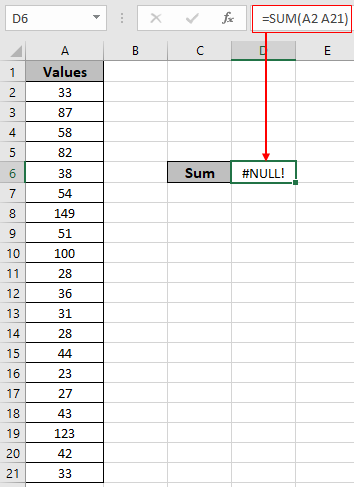
查看上面的快照,并意识到刚刚发生的错误。上面的公式在两个单元格引用(A2&A21)之间具有空格字符而不是冒号(:)。
如何解决!
您可以修复结果错误。请参阅以下可在excel中使用的格式类型。请参阅下面显示的以下excel正确格式。
第一种方法:
选择并下拉至所需的单元格。使用单元格引用正确的格式在公式中提供范围。
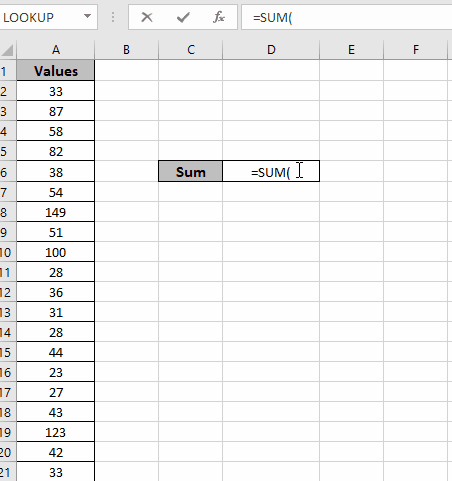
在上面的gif中,提供了范围。请按照以下说明的步骤操作,以免发生错误。
。首先输入函数名称并打开方括号符号。 = SUM(。然后在单元格范围开始处的鼠标上单击鼠标左键,并且不要让鼠标左键单击。
。直到所需的单元格,然后按Enter键以查看结果。您将看到在
| ===第二种方法:
使用`link:/ excel-range-name-all-about-named-ranges- excel中的excel [named range]`选项,使用excel的named range属性命名范围,在下面的gif中,是命名范围的一种类型
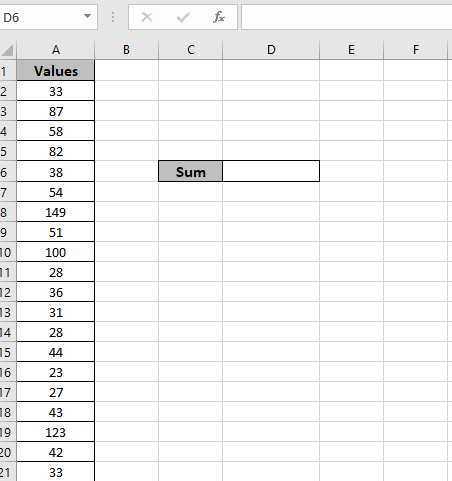
在上面的gif中,已经指定并使用了named range
在公式中
遵循以下步骤,以避免发生#NULL错误。
首先,选择范围并通过在左上方的框中键入值来命名范围值。 |,其次,输入函数名称和方括号符号= SUM(。,然后输入命名范围()的确切名称,因为它区分大小写。
。Excel将向您显示有关n的建议开始输入正确的范围名称时,请选择主题范围。
。按Enter查看SUM。
如您所见#NULL!在公式中使用范围时,如果使用正确的Excel格式可以处理错误。
#NULL!错误单元引用未以有效格式提供。错误的字符,而不是逗号(,)
#NULL的最基本原因!错误是当单元格中使用的公式不支持excel格式时。通常,Excel具有公式的预定义格式,只有遵循该格式才能接受。
在这里#NULL!错误表明作为单元格引用提供的单元格没有正确的格式。请参阅以下示例以了解更多信息。
例如,SUM函数将输入中提供的所有值相加。
这里需要将所有单个像元值相加。
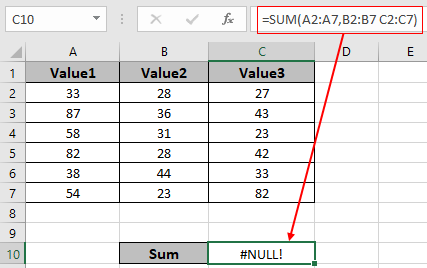
查看上面的快照,并意识到刚刚发生的错误。上面的公式在两个单元格引用(B2:B7&C2:C7)之间具有空格字符,而不是冒号(,)。
如何解决!
您可以修复结果错误。请参阅以下可在excel中使用的类型格式。请参阅下面显示的以下excel正确格式。
第一种方法:
每次在同一公式中使用两个单元格引用或命名引用时,请使用逗号(,)。 excel将逗号(,)理解为两个不同的范围引用。
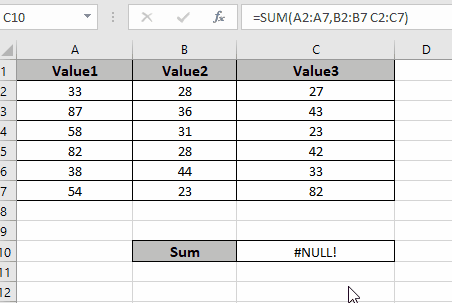
在上面显示的图片中,范围以正确的格式提供给函数。请按照以下说明的步骤操作,以免发生错误。
。首先双击公式单元格并编辑公式。
。然后删除多余的空格字符。
。在两个单元格引用(B2:B7&C2:C7)之间使用逗号(,)
第二种方法:
在excel中使用`link:/ excel-range-name-all-about-named-ranges-in-excel [named range]`选项。使用excel的named range属性命名范围。在下面的gif中,显示了一种命名范围。
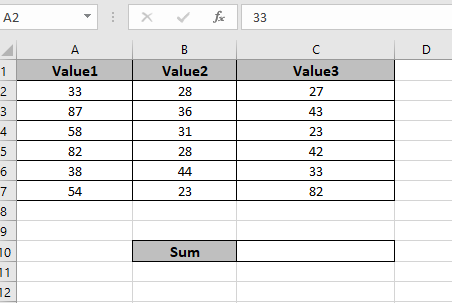
在上面的gif中,已指定了命名范围并在公式中使用。
请按照以下步骤操作,以避免出现#NULL错误。
。首先,选择范围并通过在左上方的框中键入值来命名范围值。
。其次,键入函数名称并打开方括号符号。 = SUM(。然后区分大小写键入命名范围()的确切名称
。当您开始为该范围键入正确的名称时,Excel会向您显示有关命名范围的建议。 ||。按Enter查看SUM。
正如您所看到的#NULL!当您在公式中使用范围时使用正确的Excel格式可以处理错误。为什么会出现#NULL!以及如何解决Excel中的#NULL!错误是说明性的。在此处查找有关Excel错误函数的更多文章。请在下面的注释框中分享您的查询。我们将为您提供帮助。 ||| ===相关文章
链接:/ tips-value-error-and-how-to-fix-it-in-excel [#VALUE错误以及如何在Excel中修复] ||||`link:/ tips-how-to-to-num-error [如何更正#NUM!错误]
link:/ tips-excel-wildcards [如何使用excel中的通配符]
链接:/ excel-text-formulas-如何在Excel-startin中删除文本g-from-a-position [如何从位置开始在Excel中删除文本]
链接:/ excel-editing-validating-text-entries-in-microsoft-excel [文本条目的验证]
link:/ excel-editing-validating-text-entries-in-microsoft-excel [用彩色在excel中创建下拉列表]
热门文章
`link:/ tips-condition-formatting-with-if-statement [如果使用条件格式]
|链接:/逻辑表达式是否具有通配符[如果带通配符]`
link:/ lookup-formulas-vlookup-by-date-in-excel [按日期查找Vlookup]
link:/ excel-text-editing-and-format-join-first-last-name-in-excel [在excel中加入名字和姓氏]
`link:/ counting-count-cells-matching a a or-b [Count A and B match a cell or B] [
link:/ tips-inches-to-feet [在Excel 2016中将英寸转换为英尺和英寸]